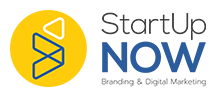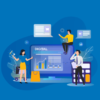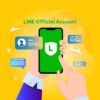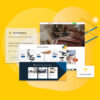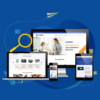Poster Line OA เป็นสิ่งที่เรามักพบเห็นได้บ่อย ๆ เวลาที่เราไปตามสถานที่ต่าง ๆ ไม่ว่าจะเป็นร้านค้า ร้านอาหาร โรงแรมที่พัก หรือ ตามบูธในงานแสดงสินค้า เรามักพบว่าบนโต๊ะ บนเคาน์เตอร์คิดเงิน บนบอร์ดประกาศ หรือตามจุดต่าง ๆ ที่เป็นจุดสะดุดตาของสถานที่นั้น ๆ มักจะมีโปสเตอร์แสดง QR Code ของ Line OA วางตั้งอยู่ เพื่อเชิญชวนให้ลูกค้าที่มาซื้อสินค้า หรือผู้ที่มาใช้บริการสถานที่นั้น ๆ สแกน QR Code เพิ่มเพื่อนและกดติดตาม Line Official Account ของร้านหรือของแบรนด์ เพื่อรับข้อมูลข่าวสารเกี่ยวกับสินค้าใหม่ๆ โปรโมชั่นดีๆ หรือสะสมแต้ม ก็สามารถทำได้
ซึ่งวิธีนี้เป็นเทคนิคหนึ่งที่จะช่วยเพิ่มจำนวนเพื่อนในไลน์ OA และเพิ่มจำนวนผู้ติดตามอย่างได้ผลค่ะ เพราะโปสเตอร์ Line OA แบบพิมพ์ออกมาเลย จะช่วยให้กลุ่มลูกค้าของเราสามารถกดเพิ่มเพื่อนกับแบรนด์ได้สะดวกโดยไม่ต้องเสิร์ชหา ID ให้เสียเวลา นอกจากนี้ หลายแบรนด์เลยนะคะที่กระตุ้นให้ลูกค้าสแกน QR Code Line OA ของแบรนด์ด้วยส่วนลดหรือสิทธิพิเศษต่าง ๆ ก็จะเพิ่มโอกาสในการเข้าถึงกลุ่มลูกค้ามากยิ่งขึ้นไปอีกค่ะ
หลายคนอาจจะเข้าใจว่าการทำกราฟิก Poster Line OA เป็นเรื่องยุ่งยากเพราะต้องจ้างคนทำกราฟิกมาออกแบบให้สวย ให้ดูเด่นสะดุดตา น่ากดเพิ่มเพื่อนและติดตาม แต่ทราบหรือไม่คะว่าจริง ๆ แล้วใน Line Official Account ได้ออกแบบระบบมาให้มีฟีเจอร์ช่วยสนับสนุนการออกแบบและสร้างโปสเตอร์ชวนเพิ่มเพื่อนนี้ด้วยค่ะ ซึ่งมีขั้นตอนการสร้างแบบง่าย ๆ ไม่ยุ่งยาก ใช้เวลาไม่ถึง 5 นาทีก็ได้รูปโปสเตอร์ไลน์ OA สวย ๆ พร้อมให้ปริ๊นท์ออกมาใช้งานแล้วค่ะ
และบทความนี้ขวัญจะมาบอกวิธีสร้าง Poster Line OA หรือโปสเตอร์เพิ่มเพื่อนด้วยเครื่องมือที่อยู่ใน Line OA ค่ะ ลองดูและทำตามคลิปด้านล่างกันได้เลยนะคะ ใต้ล่างคลิปขวัญทำสรุปเป็นข้อ ๆ ให้ด้วยเหมือนอย่างเคย เพื่อให้ทุกคนได้ทบทวนและทำตามอย่างสะดวกค่ะ เริ่มกันเลยค่ะ
วิธีสร้าง Poster Line OA
ข้อควรรู้ก่อนลงมือทำ: Line Official Account หรือบัญชีไลน์ OA ที่จะสามารถสร้างโปสเตอร์สำหรับเพิ่มเพื่อนของตัวเองได้ จำเป็นต้องเป็นบัญชีทางการที่ได้รับการรับรอง (verified) แล้วเท่านั้นนะคะ จึงจะมีฟีเจอร์การสร้างโปสเตอร์ Line OA ค่ะ
ขั้นตอนที่ 1: เข้าระบบหลังบ้านของ Line OA
– เข้า Google แล้วพิมพ์คำว่า manager.line.biz ลงในช่องการค้นหาของ Google
– เลือกการแสดงผลที่ชื่อ Line Business ID
– sign in เข้าสู่ระบบ และเลือกบัญชีไลน์ Official Account ที่เราต้องการ
ขั้นตอนที่ 2: เลือกเมนูคำว่า ‘เพิ่มเพื่อนใหม่’ ที่คอลัมน์ด้านซ้าย

ขั้นตอนที่ 3: ระบบจะแสดงฟีเจอร์ที่จะช่วยในการเพิ่มเพื่อน ให้เลื่อนลงมาด้านล่างสุดเลย เลือก ‘ทำโปสเตอร์’ ซึ่งอยู่ใต้เมนู ‘โฆษณาในร้าน’
ขวัญอธิบายเพิ่มเติมนะคะถึงเหตุผลที่ฟีเจอร์ ‘ทำโปสเตอร์’ อยู่ใต้เมนู ‘โฆษณาในร้าน’ ก็เป็นเพราะว่าโดยปกติแล้ว ตัวโปสเตอร์ไลน์ OA มักนิยมใช้สำหรับร้านค้าที่มีหน้าร้าน เช่น ร้านอาหาร ร้านค้า ฯลฯ โดยวางเอาไว้ที่เคาน์เตอร์แคชเชียร์หรือตามจุดต่าง ๆ ในร้านนั่นเองค่ะ
ขั้นตอนที่ 4: ระบบจะแสดงดีไซน์ให้เลือกหลายแบบ ตรงนี้ขวัญอยากให้สังเกตตรง ID Line OA นะคะ จะเห็นว่าระบบจะเปลี่ยนเป็นไอดีไลน์ของแบรนด์เราโดยอัตโนมัติเลย ซึ่งสะดวกมาก ๆ ค่ะ ให้กดเลือกดีไซน์ที่ต้องการค่ะ
ขั้นตอนที่ 5: เลือกข้อความโปรโมท โดยในระบบจะมี template ข้อความให้เลือกมากมายเลยนะคะ ซึ่งเป็นกลยุทธที่จะช่วยกระตุ้นให้คนแอดเพื่อนและติดตาม Line Official Account ของแบรนด์เรามาก ๆ นะคะ
ขั้นตอน 6: กดคำว่า “สร้างใหม่”

เพียงเท่านี้ ระบบก็จะสร้างโปสเตอร์ Line OA ให้โดยอัตโนมัติเลยค่ะ โดยระบบจะนำ QR Code ที่ใช้ในการเพิ่มเพื่อนของบัญชีไลน์ธุรกิจของเราเข้ามาใส่ไว้ให้ด้วย
สเต็ปที่ 7: กดเซฟไฟล์ไว้ในเครื่องเพื่อนำไปส่งต่อร้านปริ๊นท์เอกสาร หรือ จะปริ๊นท์เองก็ได้นะคะ
โปสเตอร์ Line OA เป็นฟีเจอร์ที่เน้นการใช้งานง่าย สะดวกสบาย ไม่มีขั้นตอนที่ยุ่งยากซับซ้อน จึงใช้เวลาเพียงสั้น ๆ กับการคลิกเลือกไม่กี่ครั้งคุณก็จะได้ไฟล์รูปโปสเตอร์ไลน์ OA สำหรับนำไปปริ๊นท์แปะในร้าน เอาไปทำ Standy วางบนโต๊ะหรือเคาน์เตอร์ในร้านได้อย่างง่ายดาย โดยใช้เวลาในการกดสร้างไม่ถึง 5 นาทีเลยค่ะ
อย่าลืมติดตามข่าวสาร สาระ เรื่องราวดิจิตอล ฉบับเข้าใจง่ายได้ทุกวันที่ Facebook Fanpage ของ StartUp Now นะคะ STARTUP NOW Facebook Fanpage
อ่านเรื่องการตลาดดิจิตอลเพิ่มเติมได้ที่นี่ บทความการตลาดออนไลน์
อยากดูคลิปความรู้ดิจิตอลฉบับเข้าใจง่ายคลิปอื่น ๆ ไปเยี่ยมชมช่อง YouTube ของ StartUp Now กัน